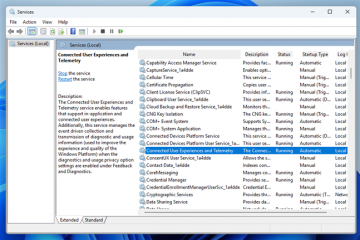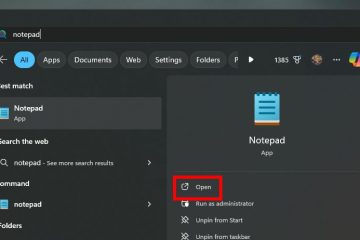Autopilot.dll est un composant essentiel de Windows 11 qui permet aux programmes de communiquer. Cependant, lorsqu’il cesse de fonctionner ou présente une corruption, votre PC peut redémarrer de manière inattendue.
Il peut être frustrant de gérer des erreurs comme celles-ci, mais elles ne sont pas insurmontables. Ici, dans ce guide, nous avons mentionné certains des principaux correctifs qui ont déjà aidé de nombreux utilisateurs à résoudre ce problème.
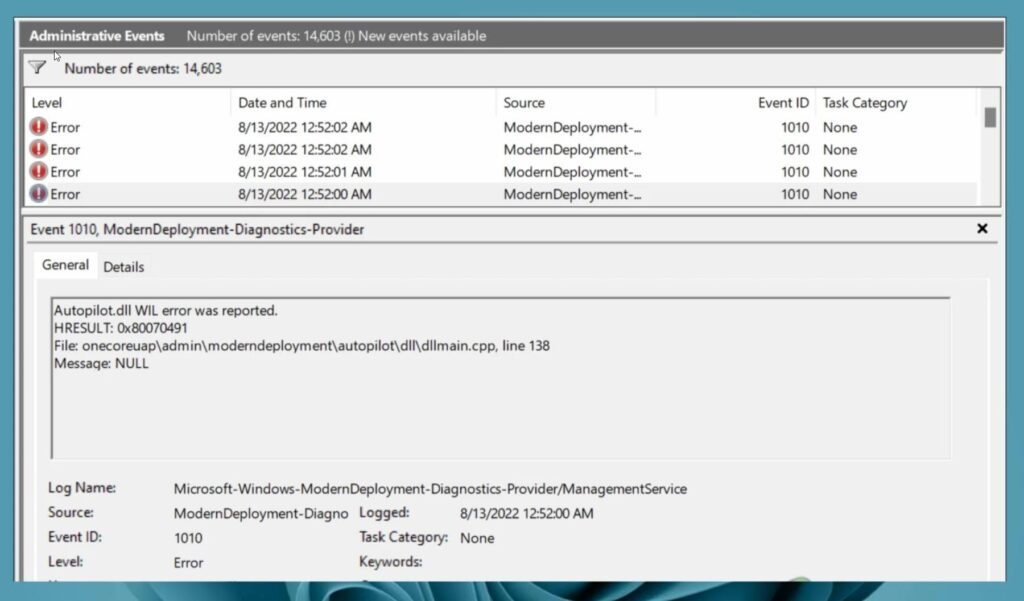
Alors, assurez-vous de lire le guide jusqu’à la fin.
Tableau des matières
Qu’est-ce que l’erreur Autopilot.dll WIL ?
Lorsque la technologie Windows Autopilot rencontre une erreur Autopilot.dll WIL, cela indique un problème avec l’Autopilot. Fichier.dll.
Il apparaît généralement lorsque le système démarre ou ouvre des applications et est causé par des fichiers corrompus, des pilotes obsolètes, des problèmes de fichiers système, des problèmes de registre ou des logiciels malveillants.
Pour résoudre ce problème, vous pouvez exécuter des analyses du système, mettre à jour les pilotes, rechercher des logiciels malveillants, réparer le registre ou réinstaller Windows si nécessaire.
Quelles sont les raisons derrière Autopilor.dll Erreur WIL sur un PC Windows ?
Dans certains cas, l’erreur WIL Autopilot.dll est causée par plusieurs facteurs. Il existe plusieurs causes à ce problème, notamment :
Fichier Autopilot.dll corrompu : La corruption du fichier Autopilot.dll peut provoquer des erreurs WIL (Windows Internal Language) suite à des dysfonctionnements du système. conflits dans les logiciels ou infections par des logiciels malveillants. Pilotes obsolètes ou incompatibles : Ces problèmes peuvent entraîner des erreurs telles que l’erreur WIL Autopilot.dll en raison d’une incompatibilité de pilote. Corruption des fichiers système : Windows peut également rencontrer des erreurs Autopilot.dll WIL lorsque des fichiers système critiques sont endommagés. Problèmes de registre Lorsque le registre Windows contient des erreurs ou des incohérences, cela peut empêcher Autopilot.dll de fonctionner correctement. Il stocke les paramètres et les options de configuration du système d’exploitation et des applications installées. Infections par des logiciels malveillants ou des virus : Autopilot.dll peut être compromis par un logiciel malveillant, entraînant des erreurs et une instabilité.
Comment réparer une erreur Autopilot.dll WIL signalée sur un PC Windows
Si vous rencontrez ce problème de pilote automatique sur votre PC Windows 10/11, alors ces correctifs vous aideront sûrement à résoudre ce problème :
Correction 1 : Réparer l’image système Windows
Le programme DISM peut être utilisé pour réparer l’image de Windows et résoudre les problèmes. Voici les détails.
Pour ouvrir la boîte de dialogue Exécuter, appuyez sur Win + R. Dans la zone, saisissez cmd, puis appuyez sur Ctrl + Maj + Entrée pour ouvrir l’Invite de commandes. Chaque fois que l’UAC (Contrôle de compte d’utilisateur) vous y invite, cliquez sur Oui. Ensuite, exécutez chaque commande tour à tour dans la fenêtre d’invite de commandes élevée. Saisissez une commande et appuyez sur Entrée. Pour l’exécuter, tapez la commande suivante. DISM/En ligne/Cleanup-Image/CheckHealth DISM/En ligne/Cleanup-Image/ScanHealth DISM/En ligne/Cleanup-Image/RestoreHealth
Pour vérifier que le problème « Une erreur Autopilot.dll WIL a été signalée » a été résolu, redémarrez votre ordinateur après l’analyse. est terminé.
Correction 2 : rechercher une mise à jour Windows
Deuxièmement, vous pouvez essayer d’installer toutes les mises à jour Windows pour résoudre le problème. un système d’exploitation obsolète peut provoquer de nombreux autres problèmes.
Pour ouvrir les paramètres Windows, appuyez sur Win + I. Pour mettre à jour Windows, cliquez sur le bouton Windows Update. appuyez sur le bouton Vérifier les mises à jour C’est ici que vous pouvez voir si des mises à jour Windows en attente ont été installées. Ensuite, vous pouvez vérifier à nouveau si le problème a été résolu.
Si l’erreur persiste après l’installation de mises à jour ou d’un nouveau logiciel, nous vous recommandons de désinstaller les mises à jour ou les programmes. Vous pouvez également utiliser la restauration du système pour revenir à un moment antérieur.
Correction 3 : désactiver le service d’assistant de connexion au compte Microsoft
De nombreux utilisateurs signalent que la désactivation du compte Microsoft Le service d’assistant de connexion évite les bugs gênants.
Vous ne pourrez pas désactiver le service Assistant de connexion au compte Microsoft via les widgets de calendrier Outlook, les applications Phone Link ou des services similaires si vous désactivez ce service.
À l’aide des touches Win + R, saisissez services.msc pour lancer le Gestionnaire de services Windows. Accédez au Service Assistant de connexion au compte Microsoft et faites défiler vers le bas. Dans le menu contextuel, cliquez avec le bouton droit sur ce fichier et sélectionnez Propriétés. Dans l’onglet Général, sélectionnez Désactivé sous Type de démarrage. Pour enregistrer les modifications, cliquez sur Appliquer > OK. 
Correction 4 : Exécutez l’analyse SFC
Pour rechercher des fichiers système corrompus, utilisez l’analyse SFC. En localisant ces fichiers et en les remplaçant par des fichiers sains, cela empêche le virus de se propager. Sous Windows 11/10, il peut corriger l’erreur WIL Autopilot.dll.
Dans la barre de recherche, tapez « cmd”. Il apparaîtra sous la forme d’une invite de commande. Cliquez ensuite sur Exécutez en tant qu’administrateur. Tapez ensuite « sfc/scannow“et appuyez sur Entrée.  Une fois qu’il a commencé à numériser votre ordinateur, le processus va commencer. De plus, il détectera automatiquement les fichiers corrompus et les réparera. Il ne vous reste plus qu’à attendre qu’il soit terminé.
Une fois qu’il a commencé à numériser votre ordinateur, le processus va commencer. De plus, il détectera automatiquement les fichiers corrompus et les réparera. Il ne vous reste plus qu’à attendre qu’il soit terminé.
Correction 5 : Exécuter CHKDSK
Vous pouvez également exécuter CHKDSK à partir de l’invite de commande. En utilisant ce programme, vous pouvez réparer les images Windows et résoudre les problèmes.
En plus de résoudre les problèmes de fichiers, l’analyseur résout également tous les autres problèmes détectés. Par conséquent, « Une erreur Autopilot.dll WIL a été signalée » peut également être corrigée.
En utilisant la même méthode que précédemment, ouvrez l’Invite de commandes en tant qu’administrateur. Vous pouvez saisir Chkdsk C:/f et appuyer sur Entrée Avec cette commande, les fichiers et les images seront automatiquement restaurés à leur santé d’origine. Cela prendra un certain temps, mais vous pouvez vérifier si votre problème a été résolu.
Correction 6 : désactiver l’overclocking
Il a également été signalé que l’overclocking entraînait une erreur du fichier Autopilot.dll. Il est possible de le désactiver à partir du BIOS afin de résoudre ce problème.
Votre ordinateur doit être redémarré pour que vous puissiez accéder au BIOS. Il peut être nécessaire d’appuyer sur F1, F2, F10 ou F12 dans le BIOS, vous devez sélectionner Paramètres avancés. Vous devez désactiver XMP. Il est maintenant temps de redémarrer votre ordinateur.
Correction 7 : signaler le problème à Microsoft
Si vous ne souhaitez pas procéder à une mise à niveau sur place pour l’instant, vous pouvez également contacter l’équipe Microsoft. Ils pourront peut-être déterminer la cause du problème et suggérer des solutions appropriées.
C’est donc tout ce que nous avons pour vous sur la façon de résoudre le problème Autopilot.dll WIL Error Was Reported. Nous espérons que ce guide vous a aidé. Pour plus d’informations, commentez ci-dessous.
Lectures complémentaires :